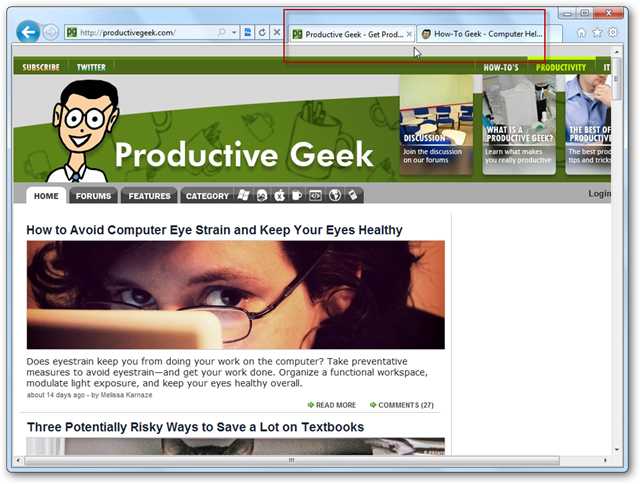Microsoft travaillait sur une fonctionnalité «Sets» quiapporterait des onglets à l'explorateur de fichiers et à d'autres applications. Les ensembles ne sont pas arrivés dans la mise à jour d’octobre 2018 et semblent maintenant annulés. Mais vous pouvez obtenir des onglets dans File Explorer aujourd'hui.
Installer Stardock’s Groupy

Stardock propose une application nommée Groupy quiajoute une fonctionnalité telle que Sets à Windows aujourd'hui. C’est une application payante qui coûte 10 $ seulement, mais Stardock propose un essai gratuit d’un mois. Il est également inclus dans la suite de logiciels Stardock Object Desktop.
Comme la fonctionnalité Windows, Microsoft travaillaitGroupy ajoute des onglets à de nombreuses applications différentes. Vous pouvez même mélanger et faire correspondre les applications, en fusionnant les onglets de plusieurs applications dans une seule fenêtre. Vous pouvez faire glisser des fenêtres sur la barre d'onglets pour les transformer en onglets ou les faire glisser en dehors de la barre pour les transformer en fenêtres séparées, un peu comme si vous utilisiez plusieurs onglets et fenêtres dans votre navigateur.
Comme les autres logiciels de Stardock, c’est unexpérience raffinée. Stardock l'a mis à jour et a publié la version 1.2 le 7 mai 2019. Il fonctionne également sous Windows 7, Windows 8.1 et Windows 10, afin que même les utilisateurs de Windows 7 puissent profiter de cette fonctionnalité.
Le SmartScreen de Microsoft a déjà bloqué le GroupyVirusTotal affirme que le fichier est correct et que Stardock est une entreprise de confiance depuis des années. Si vous voyez un avertissement SmartScreen lors du téléchargement et de l’installation de Groupy, il est prudent d’ignorer.
Utiliser un autre explorateur de fichiers

Plutôt que de saisir un programme qui ajoute des onglets àtoutes les applications de votre système, vous pouvez simplement installer et utiliser un autre gestionnaire de fichiers. Celles-ci utilisent les mêmes vues de fichiers et de dossiers que celles utilisées dans l'explorateur de fichiers et dans l'explorateur Windows, de sorte que tout fonctionne de la même manière. Cependant, les gestionnaires de fichiers tiers construisent leurs propres interfaces autour de la vue du gestionnaire de fichiers standard, et beaucoup d'entre eux incluent des onglets.
Nous aimons le libre, open-source et légerApplication Explorer ++, fonctionnant sous Windows 7 à Windows 10. Elle possède une interface utilisateur personnalisable, mais les onglets sont notre fonctionnalité préférée.
Les mêmes raccourcis clavier que vous utilisez avec les onglets dansvotre navigateur Web fonctionne avec Explorer ++. Vous pouvez appuyer sur Ctrl + T pour ouvrir un nouvel onglet, sur Ctrl + W pour fermer l'onglet actuel, sur Ctrl + Tab pour passer à l'onglet suivant et sur Ctrl + Maj + Tab pour passer à l'onglet précédent.
Supprimé: mise à niveau vers Redstone 5 pour les onglets via la fonction Ensembles officiels

Mise à jour: Cette fonctionnalité a été supprimée et n'est plus disponible, même sur les versions instables d'Insider de Windows 10.
APPARENTÉ, RELIÉ, CONNEXE: Devez-vous utiliser les aperçus d'initiés Windows 10?
Le support officiel pour les onglets File Explorer estactuellement disponible dans le cadre des versions de Redstone 5 Insider Preview. Vous pouvez effectuer une mise à niveau et obtenir cette fonctionnalité avant son lancement officiel vers la fin de 2018.
Attention: Nous déconseillons d’exécuter des versions d’Insider Preview sur votre PC standard. Ils sont techniquement instables, vous pourriez donc avoir des problèmes de système.
Si vous rencontrez des problèmes avec ces versions, vous devrez soit rétrograder dans les dix jours, soit réinstaller Windows 10 pour revenir à la version stable.
Toutefois, si vous êtes intéressé, vous pouvez passer àPour ce faire, allez dans Paramètres> Mise à jour et sécurité> Programme Windows Insider, puis choisissez les versions Aperçu d'Insider. Cela ne fonctionnera qu'après la mise à jour d'avril 2018, nom de code Redstone 4, publiée officiellement le 30 avril. Si cela ne s'est pas encore produit, vous ne pouvez effectuer la mise à niveau que si Microsoft autorise actuellement les utilisateurs à «ignorer» Redstone 5.

Une fois la mise à niveau effectuée, vous pouvez ouvrir le fichierFenêtre Explorateur (ou de nombreuses autres applications) et utilisez la nouvelle fonctionnalité Ensembles. Les raccourcis clavier fonctionnent comme les raccourcis standard que vous utilisiez pour les onglets de votre navigateur Web et d’autres applications, mais incluent également la touche Windows. Par exemple, appuyez sur Ctrl + Windows + Tab pour passer à l'onglet suivant et sur Ctrl + Windows + Maj + Tab pour passer à l'onglet précédent. Appuyez sur Ctrl + Windows + T pour ouvrir un nouvel onglet et sur Ctrl + Windows + W pour fermer l'onglet actuel.
Cette fonctionnalité évoluera et changera au fil du temps à mesure que Microsoft la peaufinera et décidera exactement comment elle souhaite que ces onglets intégrés fonctionnent.